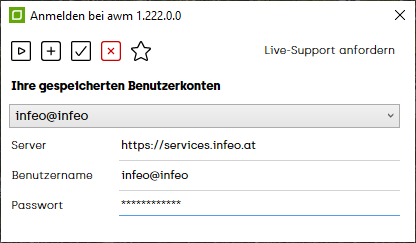Anmelden bei awm: Unterschied zwischen den Versionen
Admin (Diskussion | Beiträge) K (Admin verschob die Seite Anmelden bei ALOA awm nach Anmelden bei awm: Rebranding) |
Admin (Diskussion | Beiträge) |
||
| (6 dazwischenliegende Versionen desselben Benutzers werden nicht angezeigt) | |||
| Zeile 1: | Zeile 1: | ||
__NOTOC__ | __NOTOC__ | ||
| − | Um sich bei [[ALOA awm]] anzumelden halten Sie bitte die Zugangsdaten bereit, die Ihnen von infeo übermittelt wurden. | + | Um sich bei [[ALOA awm|awm]] anzumelden halten Sie bitte die Zugangsdaten bereit, die Ihnen von infeo übermittelt wurden. |
| − | Starten Sie [[ALOA awm]] und warten Sie, bis das Dialogfenster Anmelden geöffnet wird. | + | Starten Sie [[ALOA awm|awm]] und warten Sie, bis das Dialogfenster Anmelden geöffnet wird. |
[[Image:awmclient_login.png]] | [[Image:awmclient_login.png]] | ||
| Zeile 16: | Zeile 16: | ||
Klicken Sie auf [[Image:awm_new.png]] um eine neue Verbindung anzulegen. | Klicken Sie auf [[Image:awm_new.png]] um eine neue Verbindung anzulegen. | ||
| − | Geben Sie | + | Geben Sie Ihre Zugangsdaten ein. |
| − | * '''Server:''' Standardmäßig ist '' | + | * '''Server:''' Standardmäßig ist ''https://services.infeo.at'' eingestellt. Behalten Sie diese Einstellung bitte bei. |
* '''Benutzername:''' Geben Sie hier den Benutzernamen ein, den Sie von infeo erhalten haben. | * '''Benutzername:''' Geben Sie hier den Benutzernamen ein, den Sie von infeo erhalten haben. | ||
* '''Passwort:''' Geben Sie hier das Passwort ein, dass Sie von infeo erhalten haben. | * '''Passwort:''' Geben Sie hier das Passwort ein, dass Sie von infeo erhalten haben. | ||
| Zeile 28: | Zeile 28: | ||
Um sich anzumelden klicken Sie das [[Image:awm_play.png]] Symbol. | Um sich anzumelden klicken Sie das [[Image:awm_play.png]] Symbol. | ||
| − | Nach erfolgreicher Anmeldung sehen Sie als nächstes die [[ALOA awm Kartenansicht| Kartenansicht von | + | Nach erfolgreicher Anmeldung sehen Sie als nächstes die [[ALOA awm Kartenansicht| Kartenansicht von awm]] |
===Aktuelle Verbindung als Standardverbindung festlegen=== | ===Aktuelle Verbindung als Standardverbindung festlegen=== | ||
| Zeile 38: | Zeile 38: | ||
Klicken Sie dann auf das [[Image:awm_default.png]] Symbol. | Klicken Sie dann auf das [[Image:awm_default.png]] Symbol. | ||
| − | Nun wird jedes Mal beim Starten von [[ALOA awm]] diese Verbindung automatisch ausgewählt. | + | Nun wird jedes Mal beim Starten von [[ALOA awm|awm]] diese Verbindung automatisch ausgewählt. |
===Verbindung löschen=== | ===Verbindung löschen=== | ||
| − | Wählen Sie eine gespeicherte Verbindung aus der Liste aus und klicken Sie auf das [[ | + | Wählen Sie eine gespeicherte Verbindung aus der Liste aus und klicken Sie auf das [[Datei:awm_delete_from_list.png]], Symbol um die gespeicherte Verbindung zu löschen. |
=Weiterlesen= | =Weiterlesen= | ||
| − | [[ALOA awm Kartenansicht]] | + | [[ALOA awm Kartenansicht|awm Kartenansicht]] |
| − | [[ | + | [[awm Einstellungen]] |
=Problembehandlung= | =Problembehandlung= | ||
| Zeile 63: | Zeile 63: | ||
''Ein anderer Benutzer ist bereits mit Ihren Benutzerdaten angemeldet'' | ''Ein anderer Benutzer ist bereits mit Ihren Benutzerdaten angemeldet'' | ||
| − | * Falls das Programm [[ | + | * Falls das Programm [[awm]] vorher abgestürzt ist, müssen Sie 2 Minuten warten, bis Sie sich wieder einloggen können. |
* Ein anderer Benutzer ist mit diesem Account angemeldet. Um sich anmelden zu können muss dieser Benutzer aussteigen. | * Ein anderer Benutzer ist mit diesem Account angemeldet. Um sich anmelden zu können muss dieser Benutzer aussteigen. | ||
Aktuelle Version vom 17. Juli 2020, 09:55 Uhr
Um sich bei awm anzumelden halten Sie bitte die Zugangsdaten bereit, die Ihnen von infeo übermittelt wurden.
Starten Sie awm und warten Sie, bis das Dialogfenster Anmelden geöffnet wird.
Sie können entweder eine gespeicherte Verbindung wählen, oder eine neue Verbindung anlegen.
Gespeicherte Verbindungen
Gespeicherte Verbindungen sind in den lokalen Benutzereinstellungen Ihres Windows-Benutzeraccounts gespeichert und werden nur für den aktuell angemeldeten Benutzer gespeichert.
Neue Verbindung
Klicken Sie auf ![]() um eine neue Verbindung anzulegen.
um eine neue Verbindung anzulegen.
Geben Sie Ihre Zugangsdaten ein.
- Server: Standardmäßig ist https://services.infeo.at eingestellt. Behalten Sie diese Einstellung bitte bei.
- Benutzername: Geben Sie hier den Benutzernamen ein, den Sie von infeo erhalten haben.
- Passwort: Geben Sie hier das Passwort ein, dass Sie von infeo erhalten haben.
Drücken Sie abschließend auf das ![]() Symbol um die Verbindung zu speichern.
Symbol um die Verbindung zu speichern.
Die Verbindung ist jetzt in der Liste der gespeicherten Verbindungen verfügbar.
Um sich anzumelden klicken Sie das ![]() Symbol.
Symbol.
Nach erfolgreicher Anmeldung sehen Sie als nächstes die Kartenansicht von awm
Aktuelle Verbindung als Standardverbindung festlegen
Sie können neu erstellte Verbindungen sowie bereits gespeicherte Verbindungen als Standardverbindung festlegen.
Dazu müssen die Verbindungsdaten vollständig eingegeben sein bzw. die gespeicherte Verbindung muss ausgewählt sein.
Klicken Sie dann auf das ![]() Symbol.
Symbol.
Nun wird jedes Mal beim Starten von awm diese Verbindung automatisch ausgewählt.
Verbindung löschen
Wählen Sie eine gespeicherte Verbindung aus der Liste aus und klicken Sie auf das ![]() , Symbol um die gespeicherte Verbindung zu löschen.
, Symbol um die gespeicherte Verbindung zu löschen.
Weiterlesen
Problembehandlung
Wenn Sie Probleme bei der Anmeldung haben sind diese meist auf Probleme mit Ihrer Internetverbindung zurückzuführen.
Überprüfen Sie daher bitte immer zuerst, ob Sie über eine Internetverbindung verfügen.
Die folgende Liste bietet einen Überblick über mögliche andere Ursachen:
Der angegebene Benutzername oder das angegebene Passwort ist nicht korrekt!
- Bitte überprüfen Sie Ihre Benutzerdaten, geben Sie Ihre Daten ggf. erneut ein und drücken Sie auf das
 Symbol
Symbol - Falls die Neueingabe der Benutzerdaten nichts bringt, wenden Sie sich an den Support von infeo.
Ein anderer Benutzer ist bereits mit Ihren Benutzerdaten angemeldet
- Falls das Programm awm vorher abgestürzt ist, müssen Sie 2 Minuten warten, bis Sie sich wieder einloggen können.
- Ein anderer Benutzer ist mit diesem Account angemeldet. Um sich anmelden zu können muss dieser Benutzer aussteigen.